恢复方法:首先打开软件,点击页面顶部的“三角形符号”图标按钮,在下拉列表中选择“自定义”命令;然后在空白处点击鼠标右键,在弹出的鼠标右键菜单中选择“添加选项卡”按钮;最后选择“草图”选项即可。

本教程操作环境:windows7系统、SolidWorks2014版、Dell G3电脑。
有时候我们出现电脑误操作导致SolidWorks软件中Command Manager中特征或者草图等工具栏消失不见,如下图所示中间空白区域。
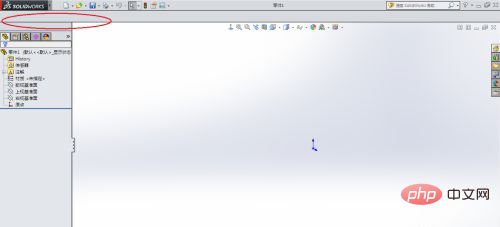
先点击SolidWorks软件界面上部菜单栏中三角形符号下拉菜单中自定义命令,弹出自定义窗口。
![1620892928814678.png FS`6NI]Q8VD%TY9$5OR8Q56.png](https://img.php.cn/upload/image/952/564/973/1620892928814678.png)
这时将鼠标移动至工具栏空白区域,点击鼠标右键,点击添加选项卡,出现一系列菜单命令,按照自己想要调用的命令就选择该命令。例如点击草图,草图便出现在空白区域工具栏位置,再点击确定。
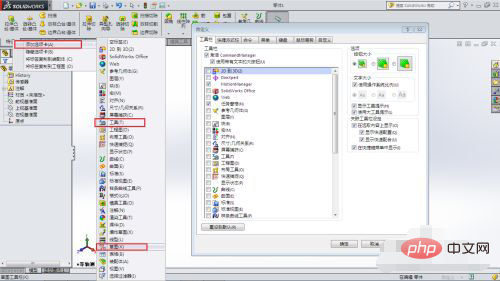
鼠标移动至Command Manager中草图选项卡位置,点击右键,就弹出一系列常用工具栏命令,可以根据需要勾选菜单命令。
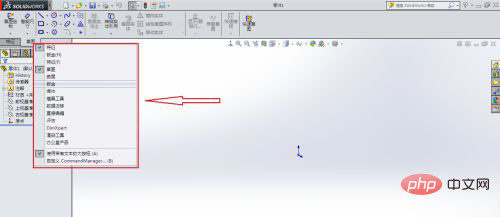
这样工具栏中特征等选项卡命令都设置好了,可以随意使用。
更多计算机相关知识,请访问常见问题栏目!
以上是solidworks草图工具栏如何恢复的详细内容。更多信息请关注PHP中文网其他相关文章!
声明
本文内容由网友自发贡献,版权归原作者所有,本站不承担相应法律责任。如您发现有涉嫌抄袭侵权的内容,请联系admin@php.cn

热AI工具

Undresser.AI Undress
人工智能驱动的应用程序,用于创建逼真的裸体照片

AI Clothes Remover
用于从照片中去除衣服的在线人工智能工具。

Undress AI Tool
免费脱衣服图片

Clothoff.io
AI脱衣机

Video Face Swap
使用我们完全免费的人工智能换脸工具轻松在任何视频中换脸!

热门文章
<🎜>:种植花园 - 完整的突变指南
3 周前ByDDD
<🎜>:泡泡胶模拟器无穷大 - 如何获取和使用皇家钥匙
3 周前By尊渡假赌尊渡假赌尊渡假赌
如何修复KB5055612无法在Windows 10中安装?
3 周前ByDDD
北端:融合系统,解释
3 周前By尊渡假赌尊渡假赌尊渡假赌
Mandragora:巫婆树的耳语 - 如何解锁抓钩
3 周前By尊渡假赌尊渡假赌尊渡假赌

热工具

SublimeText3 Linux新版
SublimeText3 Linux最新版

ZendStudio 13.5.1 Mac
功能强大的PHP集成开发环境

EditPlus 中文破解版
体积小,语法高亮,不支持代码提示功能

适用于 Eclipse 的 SAP NetWeaver 服务器适配器
将Eclipse与SAP NetWeaver应用服务器集成。

螳螂BT
Mantis是一个易于部署的基于Web的缺陷跟踪工具,用于帮助产品缺陷跟踪。它需要PHP、MySQL和一个Web服务器。请查看我们的演示和托管服务。




